Giới thiệu về phần mềm tự động đăng bài FBPOSTER
Facebook hiện đang là trang mạng phổ biến nhất trên thế giới, hiện có hơn 80% dân số dùng Internet là có sử dụng Facebook. Vì lẽ đó Facebook là một kênh không thể bỏ qua đối với mỗi cá nhân hay doanh nghiệp bán hàng online. Câu hỏi được đặt ra là làm sao để trang Facebook cá nhân nhận được nhiều lượt theo dõi đang là vấn đề nan giải của các chủ shop online. Thấu hiểu nổi khổ tâm của khách hàng, công ty QNISOFT đã cho ra mắt phần mềm tự động đăng bài FBPOSTER.
Để làm Marketing hiệu quả bạn cần phải thường xuyên đăng bài lên trang cá nhân, trên các nhóm. Trong đó, việc đăng bài trên các nhóm đang là đang là hình thức quảng cáo phổ biến nhất hiện nay. Vì nhóm là cộng đồng chung dành cho nhiều đối tượng khác nhau. Như vậy, việc đăng bài lên nhóm sẽ giúp bạn tiếp cận được với nhiều khách hàng một cách nhanh nhất và mang lại hiệu quả cao.
Ưu điểm của phần mềm tự động đăng bài FBPOSTER
Phần mềm FBPOSTER với giao diện đơn giản, dễ sử dụng cùng với sự hỗ trợ thông qua các tài liệu đầy đủ, phần mềm sẽ giúp bạn:
- Tiết kiệm thời gian, công sức trong việc đăng bài.
- Công cụ tuyệt vời để bạn quảng cáo trang cá nhân.
- Hỗ trợ quản lý nhiều tài khoản Facebook.
- An toàn khi bạn sử dụng.
- Tuyệt đối bảo mật thông tin không lo bị mất tài khoản
Hướng dẫn chi tiết phần mềm tự động đăng bài FBPOSTER
I. TẠO THƯ MỤC:
Trước tiên, bạn cần chuẩn bị một số file .txt bao gồm Tên các nhóm, Tên Fanpage, các câu tag, và tài khoản FB của bạn. Để thực hiện bạn làm theo các bước sau:
- Lập file tài khoản (dạng file .txt) như hình:
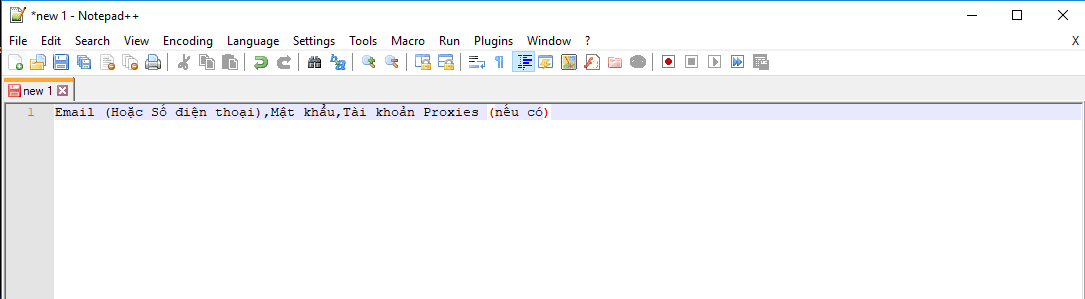
Lưu ý: Phần mềm có thể chạy được nhiều tài khoản và mỗi tài khoản là một dòng text.
- Mở một file .txt mới, sau đó copy link các nhóm mà bạn đang tham gia trên Facebook.
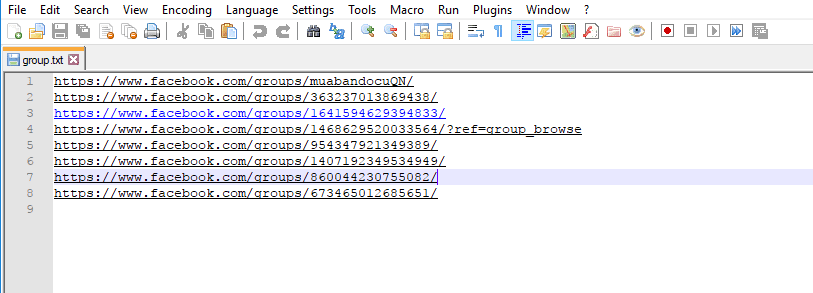
Lưu ý: Bạn có thể load toàn bộ danh sách các nhóm bạn tham gia hoặc có thể load theo danh sách các danh mục phù hợp với nội dung và mục đích mà bạn có thể lựa chọn các nhóm khác nhau.
- Tương tự, bạn copy các link fanpage vào file .txt mới như cách tạo Group.
- Tạo file .txt với các từ bạn muốn tag vào bài viết.
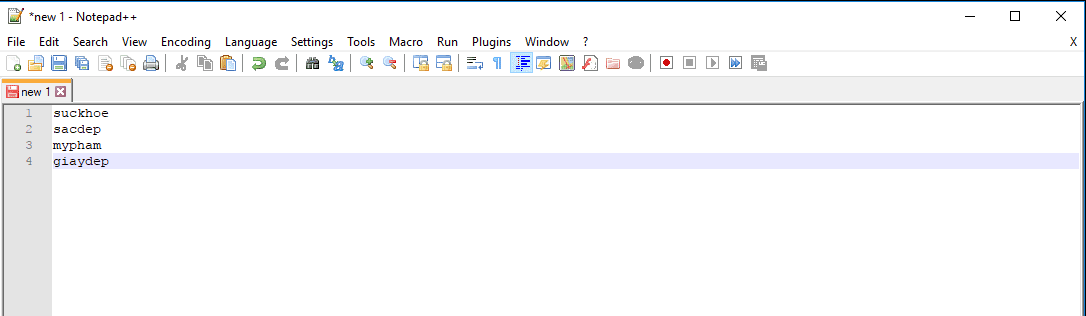
Chú ý: Lưu các file đã tạo vào một thư mục riêng kèm theo file hình ảnh.
II. HƯỚNG DẪN CHI TIẾT PHẦN MỀM TỰ ĐỘNG ĐĂNG BÀI FACEBOOK
1. Tài khoản Facebook:
Bạn nhấn vào mục ![]() và chọn file tài khoản .txt đã lập ban đầu.
và chọn file tài khoản .txt đã lập ban đầu.
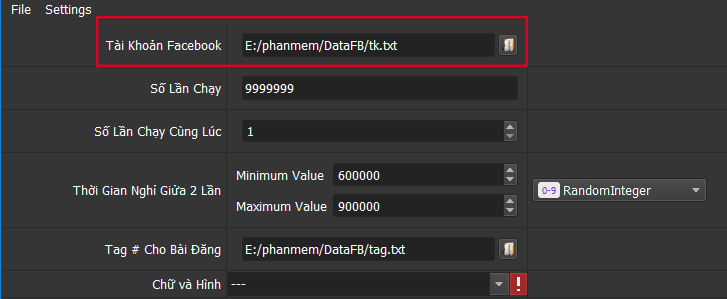
2. Số lần chạy:
Nếu có nhiều tài khoản cần chạy cùng lúc, bạn chọn số tài khoản cần chạy như hình:
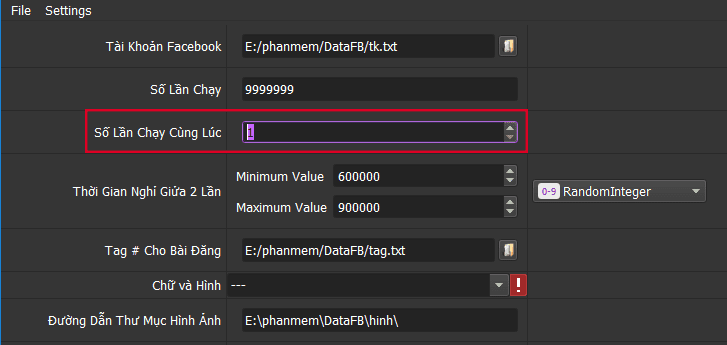
3. Thời gian nghỉ giữa 2 lần:
Bạn có thể giới hạn thời gian nghỉ giữa hai lần chạy là bao nhiêu giây.
Ở đây 000 cuối cùng hệ thống tự mặc định.
Minimum Value: Giá trị nhỏ nhất
Maximum Value: Giá trị lớn nhất
Ví dụ: Bạn muốn thời gian nghỉ giữa 2 lần chạy khoảng 10-15 phút. Bạn nhập như sau:
10 phút = 600 giây =>Minimum Value là 600000.
15 phút = 900 giây => Maximum Value là 900000.
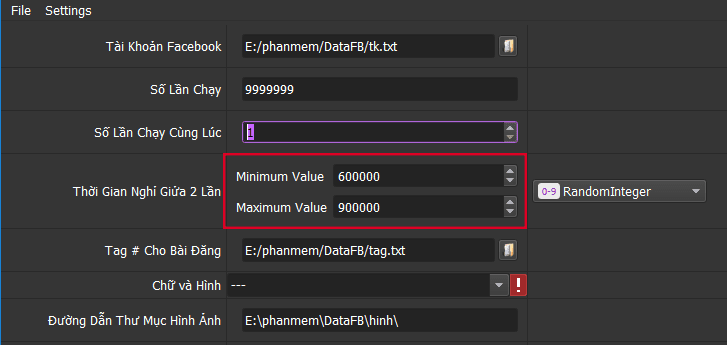
4. Tag cho bài đăng:
Bạn chọn nút ![]() và chọn file Tag đã tạo ở đầu bài. Hệ thống sẽ tự link đến file Tag như hình:
và chọn file Tag đã tạo ở đầu bài. Hệ thống sẽ tự link đến file Tag như hình:
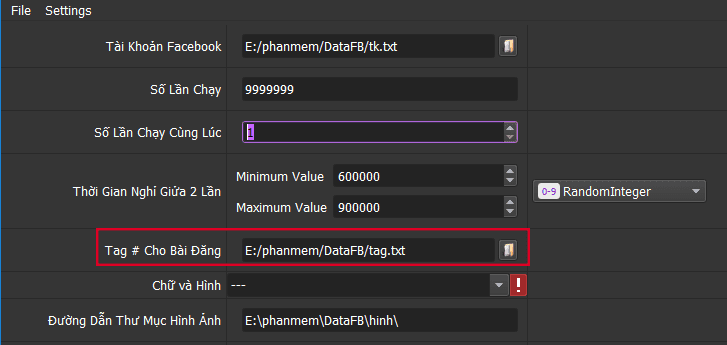
5. Chữ và Hình – Tự động đăng bài Facebook
Bạn nên tạo mỗi sản phẩm một nhóm riêng để trong quá trình chạy bạn có thể dễ dàng quản lý.
All (tất cả)
Not in groups (Không đăng theo nhóm)
Để lập nhóm, bạn thực hiện các thao tác sau:
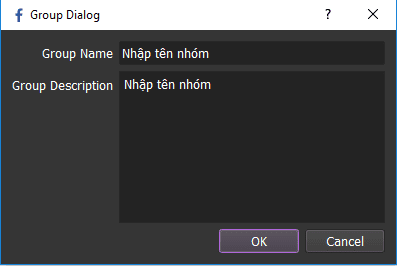
- Bạn tạo các nhóm và tạo các bài viết tương ứng với các nhóm như hình:
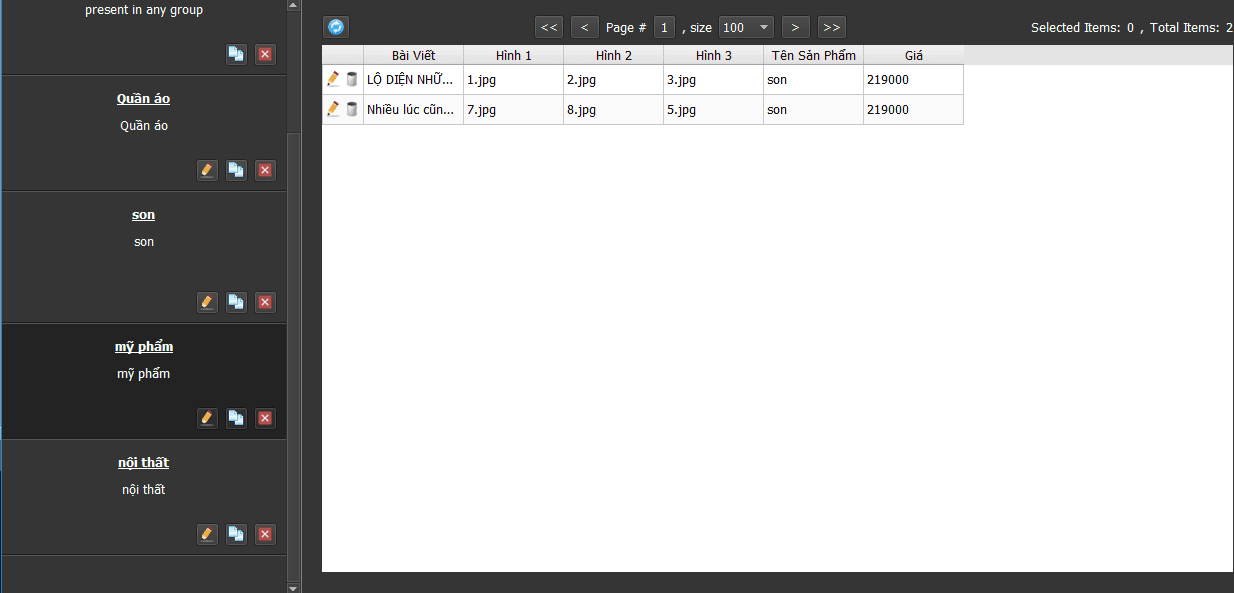
Ở mục Group, để sửa tên nhóm bạn chọn ![]() ở góc phải mỗi nhóm, hộp thoại Group Dialog sẽ hiển thị và chọn OK khi hoàn thành.
ở góc phải mỗi nhóm, hộp thoại Group Dialog sẽ hiển thị và chọn OK khi hoàn thành.
Để xóa Group, bạn click chọn Group cần xóa và bấm ![]() để xóa.
để xóa.
Ví dụ: Bạn có nhiều nhóm cần quản lý, bạn chỉ muốn đăng hình ảnh và bài viết trong nhóm mỹ phẩm lên FB. Bạn chọn nhóm mỹ phẩm trong mục Chữ và Hình, phần mềm sẽ chỉ chạy những hình ảnh và bài viết trong nhóm mỹ phẩm lên Facebook thôi.
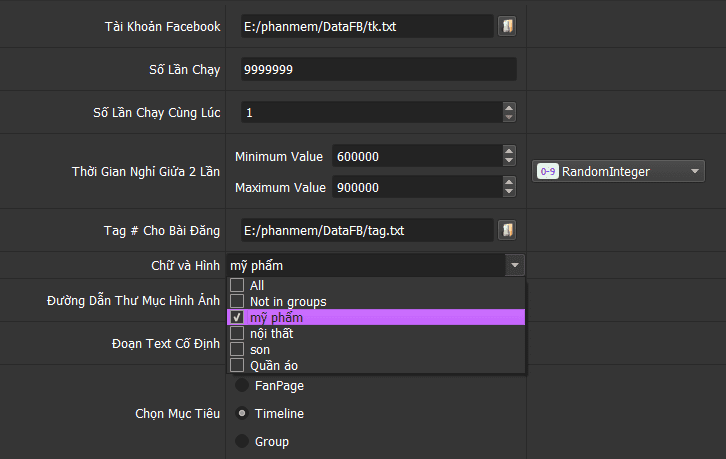
- Chú thích:

- Để đăng hình lên FB, bạn copy đường dẫn thư mục hình ảnh vào mục Đường dẫn thư mục hình ảnh như hình:
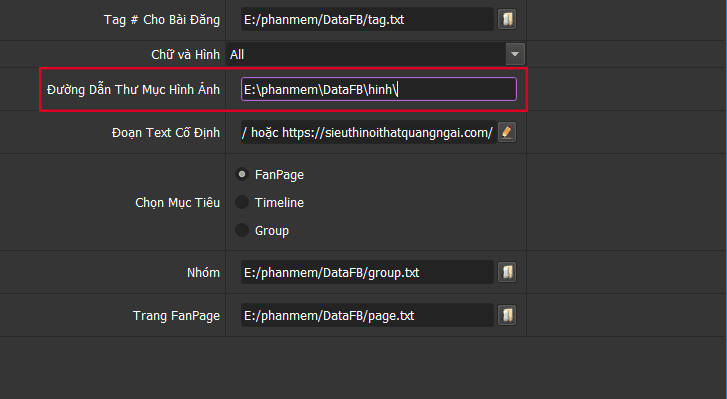
6. Đoạn test cố định:
Ở mục này phần mềm hỗ trợ bạn ghim nội dung này ở tất cả các bài viết bạn sắp sửa đăng. Để thực hiện thao tác này bạn làm như sau:
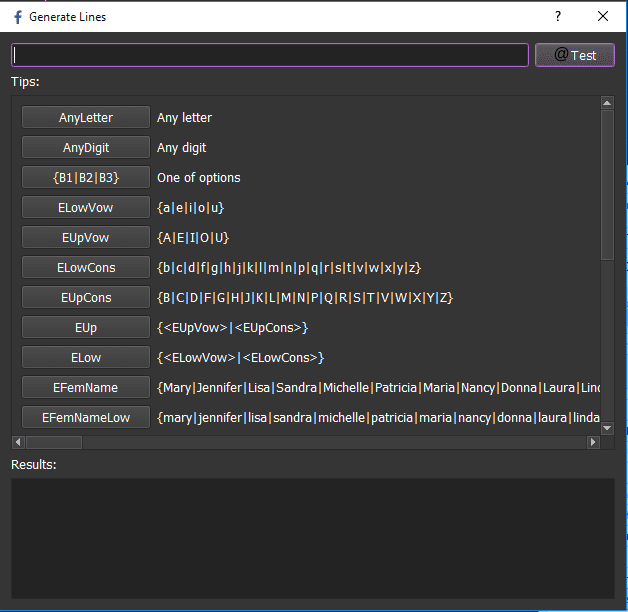
- Bạn có thể nhập sẵn nội dung ở ngoài, sau đó hãy dán nội dung vào ô trống như hình sau:
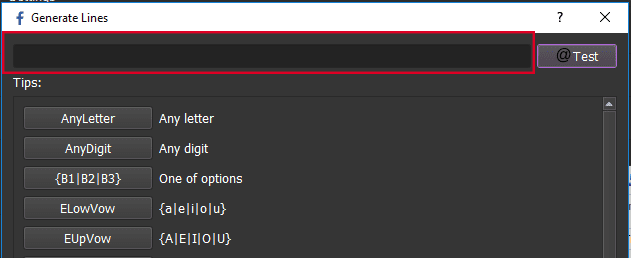
- Nếu muốn xem trước nội dung, bạn ấn vào nút @Test nội dung sẽ hiển thị ở mục Results.
7. Chọn mục tiêu:
Bạn click vào mục tiêu bạn muốn đăng lên FB và lựa chọn một trong ba mục sau:
- Trang FanPage
- Timeline (Trang cá nhân)
- Group (Nhóm)
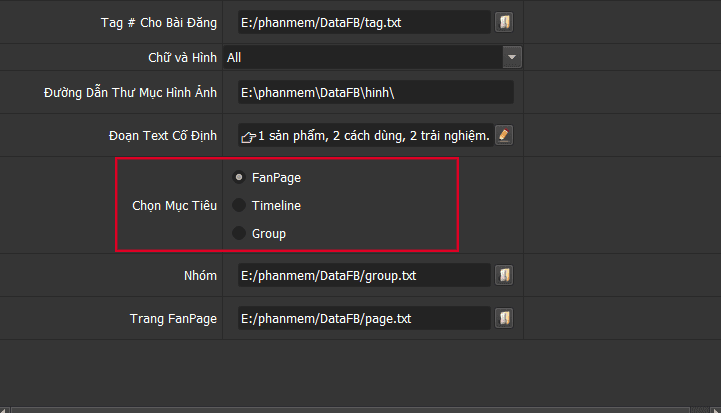
8. Nhóm và FanPage:
Lần lượt bấm vào nút ![]() để load các file Nhóm và Trang Fanpage (dạng file .txt) đã lập ban đầu.
để load các file Nhóm và Trang Fanpage (dạng file .txt) đã lập ban đầu.
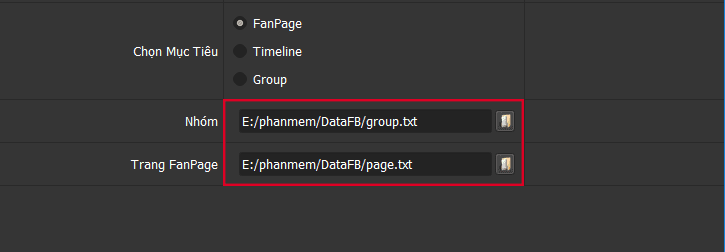
9. Tạo bài đăng:
Để tạo bài đăng bạn thực hiện các bước sau:
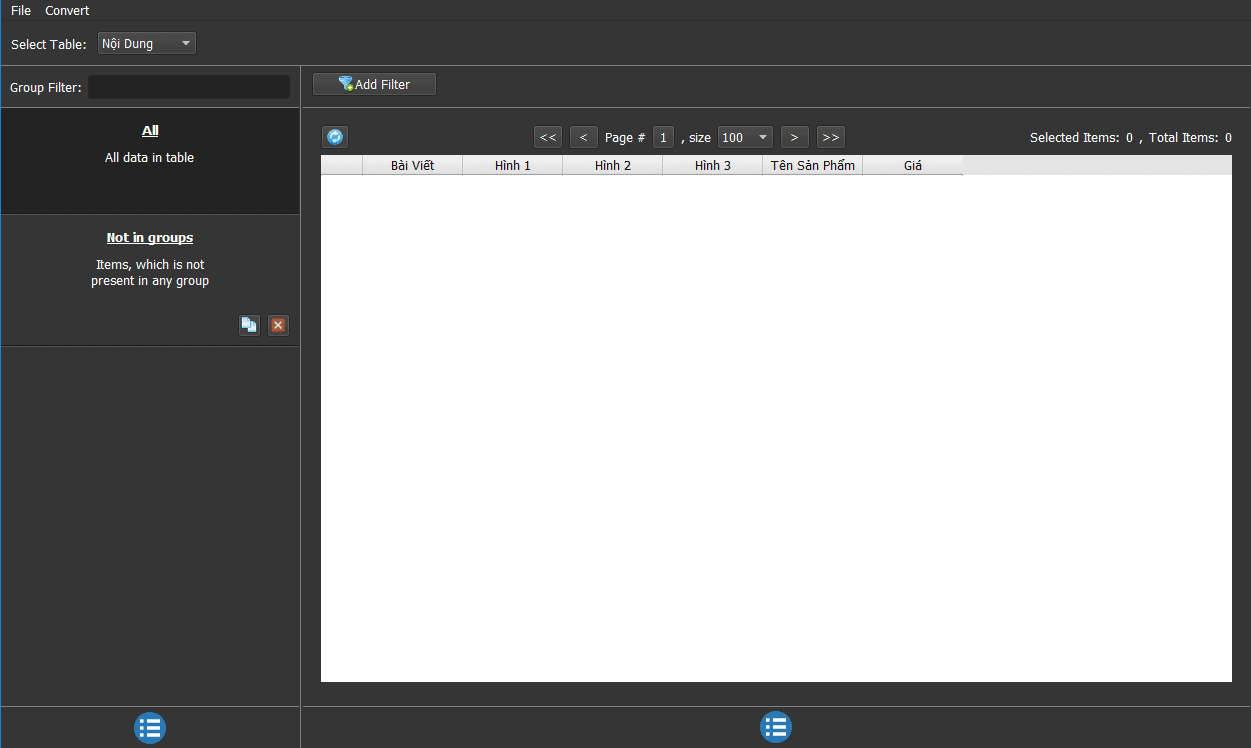
- Chọn dấu
 ở bên phải > Chọn Add Item.
ở bên phải > Chọn Add Item. - Màn hình hiển thị nội dung Add Items To Group, bạn nhập nội dung như hình:
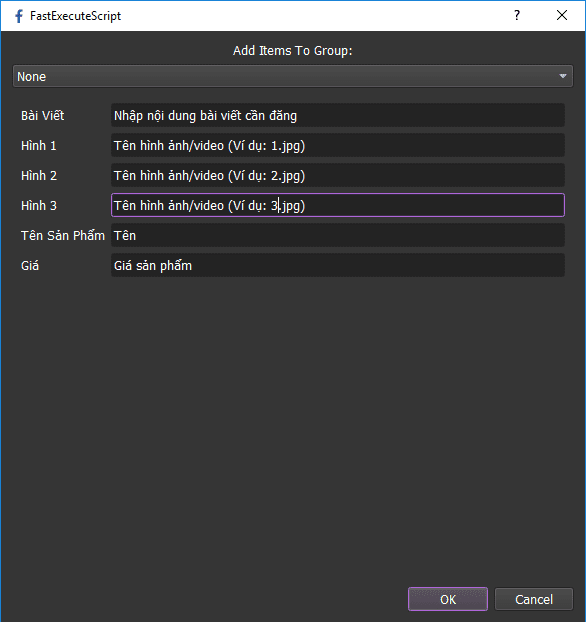
Chú ý: Bạn có thể nhập nhiều mục Add Items và tối đa một mục Add Items chỉ có thể đăng 3 hình/video.
- Nhấn OK để lưu thông tin.
- Nếu muốn xem lại hoặc muốn sửa bài viết nào đó trong hộp thoại FastExecuteSpcript bạn click chọn bài viết cần sửa, sau đó chọn
 hệ thống sẽ hiện lại hộp thoại FastExecuteSpcript. Bạn sửa lại thông tin và bấm OK khi hoàn thành.
hệ thống sẽ hiện lại hộp thoại FastExecuteSpcript. Bạn sửa lại thông tin và bấm OK khi hoàn thành. - Trong lúc viết bài, nếu muốn xóa bài viết bạn click chuột vào bài viết đó và nhấn
 , hệ thống sẽ hiển thị thông báo hỏi bạn có muốn xóa không? Nếu muốn xóa chọn OK, ngược lại chọn CANCEL để thoát.
, hệ thống sẽ hiển thị thông báo hỏi bạn có muốn xóa không? Nếu muốn xóa chọn OK, ngược lại chọn CANCEL để thoát.
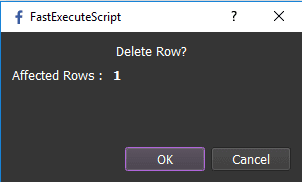
- Chú thích:
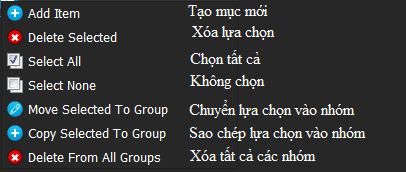
- Sau khi hoàn tất đóng cửa sổ Add Items lại và nhấn OK để bắt đầu chạy.
- Để xem màn hình chạy thử, bạn chọn Show browser để xem.
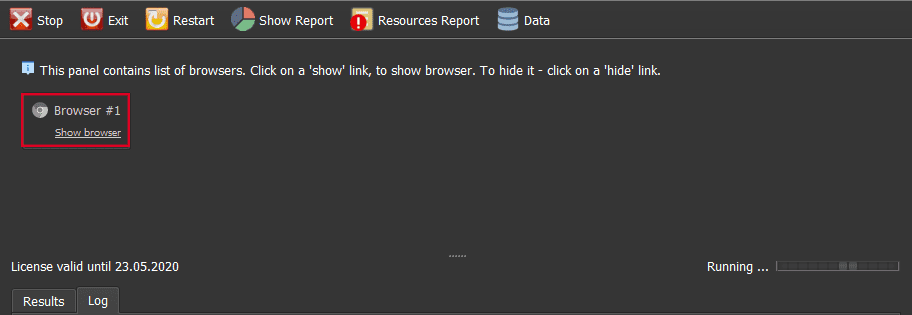
- Chú thích:
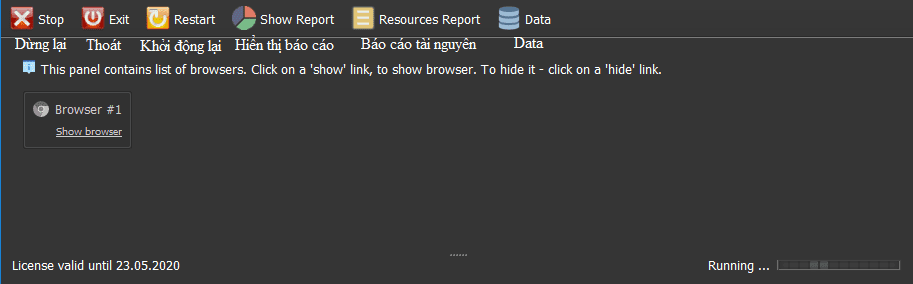
Xem video hướng dẫn
Chúc bạn cài đặt thành công!
CÔNG TY CỔ PHẦN ĐẦU TƯ VÀ CÔNG NGHỆ QNISOFT
Mọi chi tiết xin liên hệ: https://qnisoft.vn/contact/





